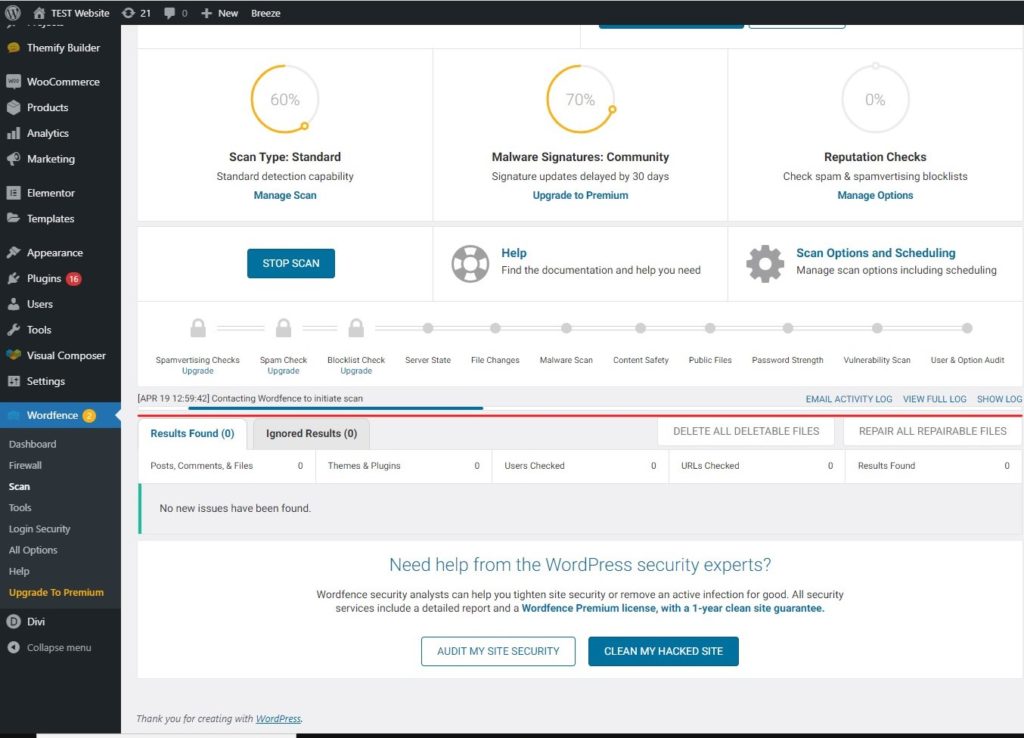¿Cómo solucionar problemas de seguridad de WordPress?
Índice del contenido
A veces, es posible que vea algunos de los problemas de seguridad que necesitan su atención. Necesita solucionar esos problemas de seguridad de WordPress. Si no sabe si su sitio web representa un riesgo para la seguridad o no, puede seguir todos estos pasos para Infórmese sobre los problemas de seguridad. y luego arreglarlos.
Te recomendamos al menos realizar el proceso de escaneo una vez al mes. Esto aumentará la seguridad de su sitio web y verá mejores resultados aquí. Por lo tanto, asegúrese de seguir todas estas cosas para solucionar los problemas de seguridad de WordPress.
¿Cómo sé acerca de los problemas de seguridad?
Comenzaremos con lo básico donde veremos cómo puede conocer los problemas secretos que existen en su sitio web de WordPress.
Aquí hay algunos de los indicadores claros que su sitio web está en riesgo.
- Verás "Su sitio web podría ser pirateado”cuando busca su sitio web en Google.
- Usted ve anuncios inusuales en su sitio web.
- Existen textos escritos en un idioma diferente en su sitio web.
- Actividad inusual como publicaciones spam, etc. se ve en el sitio web. Tenga en cuenta que recibir comentarios no deseados es algo común y no puede considerarlo como un problema de seguridad.
- Verás "Este sitio web no es seguro”en la barra de URL.
- Ves un aumento repentino en el recurso de alojamiento incluso si no tienes más usuarios.
Puede haber muchas más cosas aquí. Si cree que su sitio web está en riesgo, siempre es mejor hacer un escaneo. Cuando ejecute un análisis, conocerá todos los riesgos de seguridad de su sitio web.
Veremos dos formas de hacerlo. Al principio, veremos una forma sencilla de utilizar WordPress.
Antes de eso, veamos una manera rápida que puedes usar para arreglar "Este sitio web no es seguro.
“Este sitio web no es seguro”
Si estás viendo el "Este sitio web no es seguro" error. Es por una sola cosa. No tienes un certificado SSL instalado en tu sitio web. Simplemente puede instalar un certificado SSL en su sitio web y verá que este error desaparecerá.
Es posible que algunas personas ya tengan un certificado SSL en el sitio web del nivel y aún vean el mismo error. Estas son algunas de las posibilidades de que esté viendo el error. También veremos cómo puedes solucionarlo.
- Es posible que su SSL esté caducado. En ese caso, puedes simplemente renovarlo dirigiéndote a tus sitios web.
- Intente instalar complementos SSL, como el solucionador de contenido inseguro SSL, para resolver estos problemas. También puede utilizar el complemento "Really Simple SSL" para lo mismo.
- Hay buenas cadenas que podría tener elementos inseguros en su sitio web. Puede cambiar los enlaces a HTTPS o las imágenes a HTTPS.
- Si estás usando un subdominio, este problema es común. También deberás instalar el SSL para tu subdominio.
Eso es practicamente todo. Si esto no resuelve el problema, simplemente puede comunicarse con el proveedor de SSL o el proveedor de alojamiento.
Complementos de seguridad
A continuación, puede instalar los complementos de seguridad. Los complementos de seguridad facilitarán mucho su trabajo. Puede comenzar fácilmente con cualquiera de los complementos de seguridad. Todo lo que tienes que hacer es instalar uno de los complementos de seguridad y luego te ayudará a hacer las cosas más interesantes.
Hay muchos complementos de seguridad que puedes utilizar. Puede instalar fácilmente cualquiera de los complementos que desee. Éstos son algunos de ellos que valen la pena.
- Sucuri
- Wordfence
- seguridad del tema
- Malcare
Estos son el cuatro mejores complementos de seguridad que seguramente podrás instalar. Todos ellos tienen una versión de pago y gratuita. Si desea utilizar la versión gratuita, puede utilizar Wordfence o Sucuri para problemas de seguridad de WordPress. Ambos son buenos y le ayudarán a resolver el problema con facilidad. Por lo tanto, seguramente puedes optar por cualquiera de ellos según tu elección.
Puedes encontrar estos complementos en el directorio de complementos de su sitio web. Todo lo que tienes que hacer es dirigirte al directorio de complementos y instalar el complemento eso que quieres. A partir de entonces, simplemente puede activar el complemento y estará a mitad del camino. La siguiente parte es fácil y esa es la parte en la que hacer el proceso de escaneo.
El proceso de escaneo es el mismo proceso que puede realizar si planea monitorear su sitio web. Cuando realice el proceso de escaneo, lo llevará por todas las etapas. Esto asegurará que su sitio web esté lo suficientemente seguro contra vulnerabilidades.
Escaneando el sitio web
Como mencionamos, es importante escanear su sitio web. Entonces, el siguiente punto en el que probablemente estés pensando es en cómo escanear el sitio web. La respuesta es simple. Todo lo que tienes que hacer es abrir el complemento que has instalado y luego podrás ejecutar el proceso de escaneo.
Antes de ejecutar el análisis, es importante asegurarse de que está usando solo uno de los complementos mencionados. Si usted es usar todos los complementos mencionados, causará errores. Algunos de los complementos se detectarán entre sí como virus o malware. Por lo tanto, no instale todos los complementos. En su lugar, puedes simplemente continuar con un complemento.
Cuando abres un complemento, verás la opción de escaneo allí. Todo lo que tienes que hacer es simplemente ejecuta el escaneo. Puede ejecutar el escaneo con un solo clic. En el panel del complemento, habrá una opción para ejecutar el análisis. Simplemente presione el botón de escaneo y espere un momento.
Algunos de los complementos como Sucuri utilizarán el servicio en la nube para comprobar el sitio web en busca de malware, mientras que algunos de los complementos como Wordfence utilizarán un servidor de WordPress. Si se está ejecutando en la nube, puede salir de la página y hacer el trabajo. Si no, tendrás que mantener la página abierta.
Seguramente puedes abrir otra pestaña y continuar tu trabajo si no quieres mirar esa página en particular. Seguramente el proceso continuará y podrás realizar la tarea. Ahora, lo siguiente que hay que ver es la lista de errores.
Además, es recomendado hacer el escaneo cuando tienes el carga mínima. Esto seguramente afectará al servidor del sitio web. Por lo tanto, asegúrese de que la carga sea baja.
Reparar el virus
Ahora, seguramente podrás solucionar los problemas de seguridad de WordPress una vez que hayas ejecutado el análisis. Cuando ejecutaste el escaneo, Obtendrá una lista de malware o virus. que necesita tu atención. Puedes solucionarlos en este paso.
Deje que se complete el escaneo primero.
Te sugerimos guardar la lista de los archivos infectados. Seguramente realizaremos algunos de los procedimientos adicionales en los archivos infectados. Por lo tanto, seguramente puedes guardarlo en algún lugar del bloc de notas o de cualquier otro software de edición de texto.
Ahora, volviendo al complemento, puede solucionar fácilmente todos los problemas directamente desde el complemento. Dependiendo del complemento que esté utilizando, podrá o ve la opción de cuarentena o lo harás ver la opción de reparación. Ambas opciones harán algo similar. Arreglará los archivos y evitará que infecten otros archivos.
También limpiará los archivos. De esta forma no tendrás virus. Sin embargo, en algunos casos, el los archivos no se limpian. En ese caso, el complemento poner en cuarentena el archivo. Cuando pongan el archivo en cuarentena, los efectos del virus o del malware desaparecerán. Sin embargo, el código malicioso seguirá ahí.
La versión premium del complemento seguramente eliminará todo este tipo de malware. Entonces, si tiene más o su sitio web es lo suficientemente grande, puede optar por la versión premium del complemento en lugar de la versión gratuita. La versión premium seguramente cubrirá más cosas y obtendrás mejores funciones.
Ahora veremos cómo puedes limpiar los archivos manualmente.
Limpiar archivos manualmente
Para limpiar archivos manualmente, hay dos formas.
El primero es el camino difícil. Aquí es donde lo harás Es necesario tener conocimientos de codificación.. Si tienes conocimientos de codificación, seguramente puedes probar esto. Simplemente abra el archivo e intente leer el código. Si usted encuentre cualquier código malicioso que esté causando problemas, puede eliminarlo. En la mayoría de los casos, el código malicioso está cifrado. Por lo tanto, puede buscar el código cifrado en lugar de buscar un código normal.
Una vez que encuentre el código cifrado, simplemente puede eliminarlo y listo: resuelva los problemas de seguridad de WordPress.
La segunda es una forma sencilla que prefiere la mayoría de la gente. Si no tiene conocimientos de codificación, puede hacerlo. Necesitarás un poco de conocimiento técnico.
Aquí puedes simplemente reemplace los archivos infectados. Puede encontrar los archivos que están infectados. Ya tenemos la lista almacenada en el bloc de notas. Puede abrir la lista y reemplazar los archivos.
Si es el archivo principal, puedes obtener el archivo de WordPress.zip del sitio web oficial. Si es desde algún plugin o tema seguro que puedes hacerlo con facilidad. Todo lo que tienes que hacer es busque el mismo archivo en la carpeta original del complemento o tema. A partir de entonces, puede reemplazar ese archivo en particular. Eso es practicamente todo. Cuando hagas esta gran parte del trabajo, habrás terminado. Ha reemplazado correctamente los archivos.
Ahora tendrás una instalación limpia.
Utilice Cpanel para solucionar problemas de seguridad
Si está utilizando cPanel o su alojamiento proporciona algún complemento, seguramente puede usarlo para solucionarlo. Por defecto, cPanel tiene un escáner de virus que te permite hacer el trabajo. Simplemente puede abrir la aplicación cPanel y luego tendrá un escáner de virus como una de las opciones para solucionar problemas de seguridad de WordPress.
Al hacer clic en él, tendrá varias opciones entre las cuales tendrás que seleccionar una. Simplemente puede seleccionar el directorio de inicio completo allí. Las opciones simplemente le indicarán al escáner dónde debe escanear. Aquí queremos escanear todo el directorio de inicio. Entonces, lo haremos seleccione toda la casa directamente desde la opción desplegable o cuadro de selección.
A partir de entonces, puedes simplemente presiona el botón de inicio y eso es. Iniciará el proceso de escaneo.
Ahora, aquí, seguramente puedes salir de la página o incluso puedes cerrar el navegador. Todo el proceso se realiza en el backend.. Por lo tanto, no necesita un punto para mantener la pestaña abierta. Le notificará una vez que se complete el proceso. A partir de entonces, verás el proceso. De lo contrario, simplemente puede abrir el escáner de virus y ver si está completo o no.
El proceso es mucho más fácil desde aquí. Todo lo que tienes que hacer es presiona el botón de cuarentena. Moverá todos los archivos al lado seguro. Una vez que hagas eso, podrás arreglar fácilmente todos los archivos.
Tomará algún tiempo arreglar los archivos y luego habrá terminado.
Obtenga el servicio experto
Si intentó todas estas cosas y el problema aún no se solucionó, puede acude con el servicio experto. Cuando recurra al servicio experto, el equipo solucionará el problema por usted. Incluirá el servicio completo de reparación.
De esta forma tendrás un sitio web más limpio. ellos también lo harán hacer una copia de seguridad de su sitio web. Puedes restaurar la copia de seguridad en el futuro si algo sale mal.
Siempre es aconsejable realizar copias de seguridad periódicas. De esta forma conseguirás la mayor seguridad.
Palabras finales sobre los problemas de seguridad de WordPress
En resumen, estas son algunas de las mejores formas de solucionar los problemas de seguridad de WordPress. Puede probarlos todos y su sitio web quedará limpio. Puede mantener los complementos instalados. Esto monitoreará la seguridad del sitio web y le brindará el mejor nivel de seguridad. Por lo tanto, manténgalo instalado y realice análisis periódicamente. Si hay malware, seguramente podrás eliminarlo. No olvides realizar copias de seguridad.